6 bedste måder at reparere frosne iPhone 6 / 6s
"Det var for næsten et år siden, da jeg brugte min iPhone 6, og jeg spillede simpelthen nogle spil, og det frøs bare pludselig. Jeg var ny med iOS-enheder, og jeg fik bare panik. Jeg havde ingen idé om, hvad jeg skulle gøre næste."
Dette var før jeg blev tæt bekendt medenheden, nu har jeg ikke noget problem med min iPhone 6 frysning. Jeg har lært et par rettelser, og jeg anvender dem bare til at passe på min enhed. Disse rettelser diskuteres nedenfor for nemheds skyld. Men husk bare en ting; dette problem kan være forårsaget af både software og hardwareproblemer. Hvis det er et softwareproblem, vil du sandsynligvis være i stand til at løse det, men hvis det er et hardwareproblem, vil du ikke være i stand til at gøre noget.
Del 1: iPhone 6 Screen Frozen, Sådan rettes du
Der er flere måder at fikse iPhone 6-skærmen påfrosset, men kun hvis det var forårsaget af en softwarefejl. Hvis det er et hardwareproblem, skal du desværre tage den defekte enhed til det nærmeste Apple Support Center. Her er nogle måder at fejlfinde:
Måde 1: Tving genstart af iPhone 6 / 6s, når den er frosset
Hvis du ikke ved, hvordan man frigør iPhone 6, kan du prøve at tvinge genstart enheden. I forskellige tilfælde har en fornyet kraft af iOS-enheden løst understregningsproblemet.
Her er hvordan man løser iPhone 6 skærmfrysning med Force Restart;
Trin 1: Du skal holde tænd / sluk-knappen sammen med lydstyrkeknappen nede i mindst 10 sekunder.
Trin 2: Du bliver nødt til at holde den inde, og du vil se opstart-sekvensen igen.

Måde 2: Brug iTunes til at gendanne frosne iPhone 6 / 6s
En anden måde at rette iPhone 6S frosset skærm på er vedgendannelse af enheden med iTunes. Men ved hjælp af denne metode slettes alle data fra din iPhone 6 eller 6S. Så sørg for at tage en sikkerhedskopi af enheden. Du kan bruge iTunes eller iCloud-appen til at lave sikkerhedskopien, men hvis du bruger Tenorshare iCareFone, vil du være i stand til det nemt og effektivt.
Hvis iPhone 6s fryser, kan du her løse det med iTunes:
Trin 1: Først skal du opdatere iTunes-appen på din computer.
Trin 2: Start derefter appen på din computer og tilslut derefter iPhone til computeren med et USB-kabel.
Trin 3: Derefter skal du sætte enheden i gendannelsestilstand for at fortsætte.
- Sluk for iPhone. Tryk og hold Home-knappen og Power-knapperne sammen.
- Hold dem inde, indtil du får skærmen "Opret forbindelse til iTunes".
Trin 4: Umiddelbart derefter får du en pop-up-meddelelse fra iTunes, der fortæller dig, at "iTunes har fundet en iPhone i gendannelsestilstand"

Trin 5: Tryk nu på "Gendan" i dialogboksen.

Trin 6: Klik blot på "Gendan og opdater" for at installere ny software.
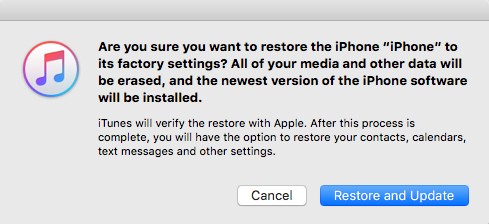
Dette er en meget effektiv metode til at løse eventuelle større problemer med softwaren, men den vil også slette alle data fra enheden. Så sørg for at lave en sikkerhedskopi effektivt.
Måde 3: Unfreeze iPhone 6 / 6s uden at miste data
Endelig er der en anden måde at løse, hvis iPhone 6frosset, kan du bruge en tredjepartssoftware til at frigøre enheden. En af de enorme fordele ved denne metode er, at du vil opbevare alle dine data. Den software, du bruger, kaldes https://www.tenorshare.com/products/reiboot.html og det er et velkendt iOS-reparationsværktøj.
Trin 1: Download og installer ReiBoot på din computer. Start derefter softwaren og tilslut den frosne iPhone til computeren. Klik på "Reparer operativsystem", når enheden genkendes.

Trin 2: Så ser du en grænseflade som nedenfor, klik på "Start reparation" for at fortsætte, hvis din iOS-enhed ikke fungerer korrekt.
Trin 3: Så kommer du ind på firmware download screen. Du kan klikke på "Gennemse" for at indstille save path for firmware. Klik derefter på "Download" for at starte downloading af iOS 12 firmware-pakken.

Trin 4: Når firmwaren er downloadet, kan du klikke på "Reparation nu" for at starte genoprettelsesprocessen.
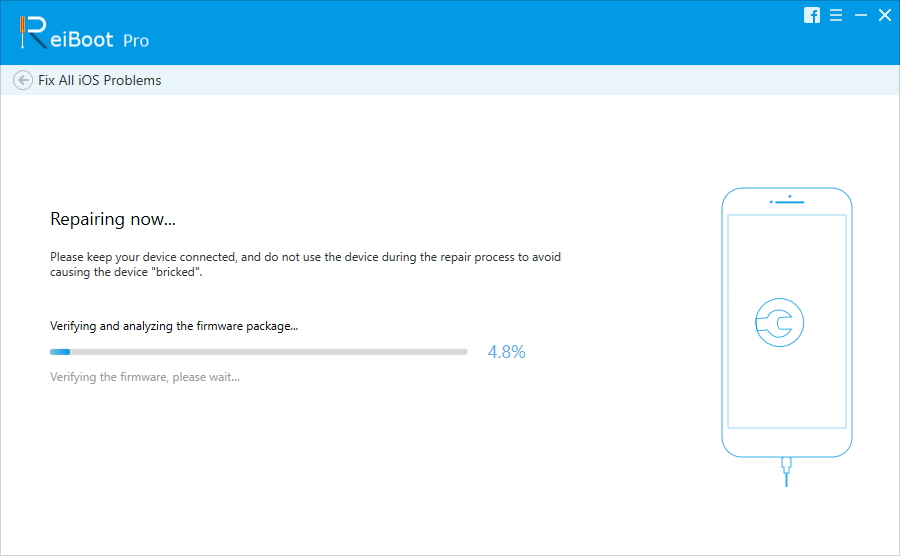
Del 2: iPhone 6 App Frys, hvordan man løser
Knusing eller frysning af nogle af dine vigtigeiPhone-apps er meget frustrerende. Men der er nogle få måder, du kan løse dem selv. Dette er meget enkle procedurer; nogen vil være i stand til det, bare læs følgende detaljer meget omhyggeligt.
Måde 1: Tving afslut apps
For det første skal du afslutte den app, der varoprette problemet, men hvis du ikke er i stand til at gøre det, kan du afslutte med kraft. Så hvis appen ikke svarer, skal du bare tvinge afslutte det og starte igen;
Trin 1: Tryk på tænd / sluk-knappen og vent til skærmen Slide til sluk.
Trin 2: Klik blot på tænd / sluk-knappen, og tryk derefter på Hjem-tasten.
Du har med succes tvunget til at forlade appen / apps, men hvis du vil starte appen igen, skal du bare trykke på ikonet igen.
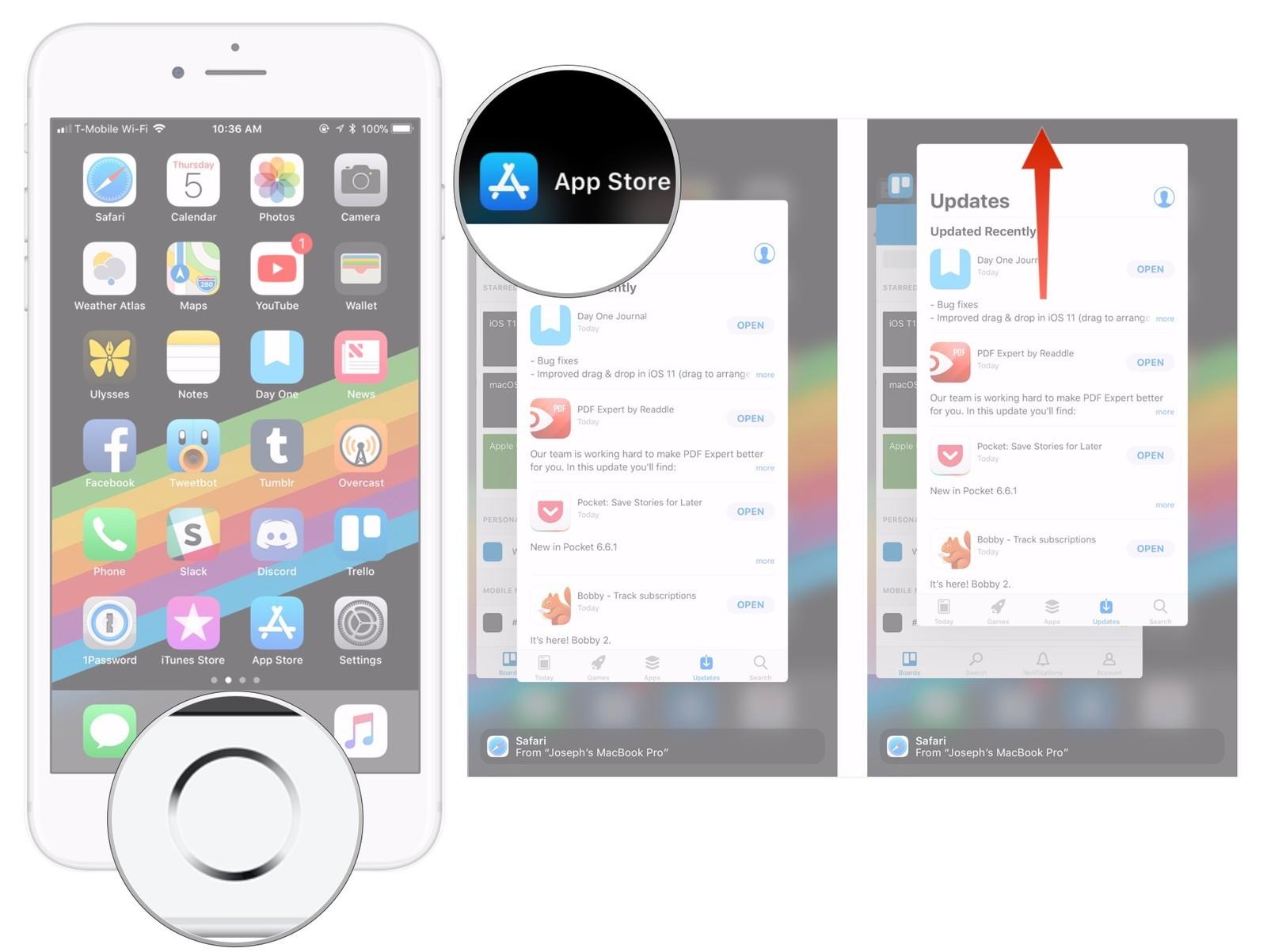
Måde 2: Genstart iPhone for at løse app-frysning
Du kan også genstarte iPhone for at løse den frosne app. Det er meget muligt, at når enheden tændes igen, vil problemet løses. Det er meget let at genstarte iPhone 6:
Trin 1: Tryk på tænd / sluk-knappen i højst 3 sekunder.
Trin 2: Når skyderen er synlig på skærmen, skal du stryge den for at slukke for enheden.
Trin 3: Derefter tændes det igen.
Måde 3: Opdater iOS på iPhone 6 / 6s
Endelig, hvis du ikke er i stand til at løse den frosne appvia disse metoder kan du opdatere iOS på din iPhone, som muligvis løser problemet permanent. Under sådanne omstændigheder kan det bare at opdatere iOS at løse en masse ting, men der er 3 måder at opdatere iOS på, du kan vælge en af dem.
Gå til Indstillinger -> Generelt -> Softwareopdatering. Kontroller, om der er en ny software tilgængelig. I bekræftende fald, download og installer den på din iPhone.

Uanset om det er din iPhone 6 eller bare en app tildin iPhone 6, behøver du ikke at blive bekymret mere. Det er meget frustrerende, når en app eller iPhone selv bliver frosset; du er bare ikke i stand til at gøre noget. Men nu kan du bruge de ovennævnte løsninger til at løse iOS-enheden , kun hvis problemet stammer fra systemet. Hvis det er et hardwareproblem, skal du kontrollere det i det nærmeste supportcenter.





![[Full Guide] Fix en frossen skærm iPhone](/images/iphone-fix/full-guide-fix-a-frozen-screen-iphone.jpg)


![[Full Solutions] Sådan repareres iOS 11/12 Update Frozen på iPhone / iPad](/images/ios-11/full-solutions-how-to-fix-ios-1112-update-frozen-on-iphoneipad.jpg)
